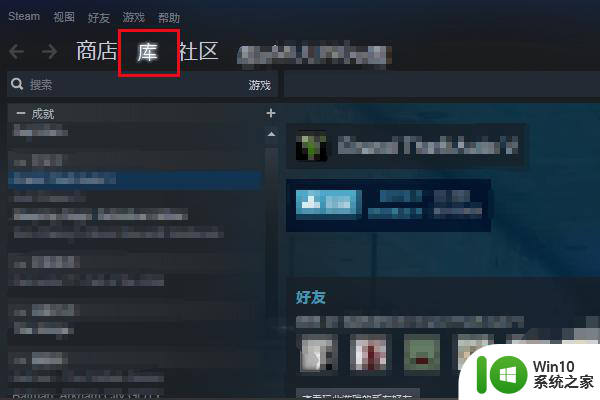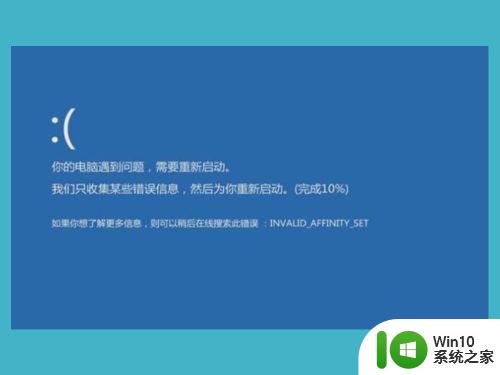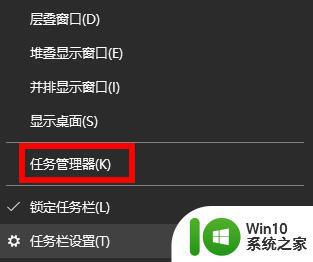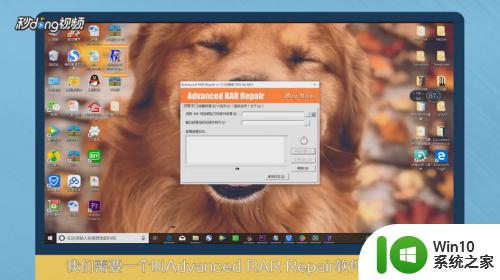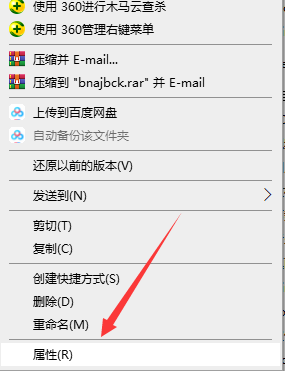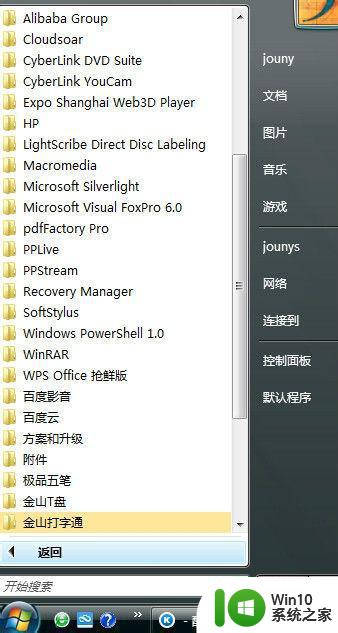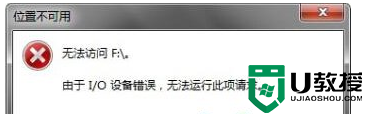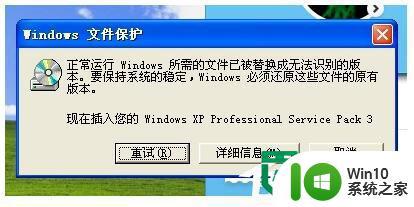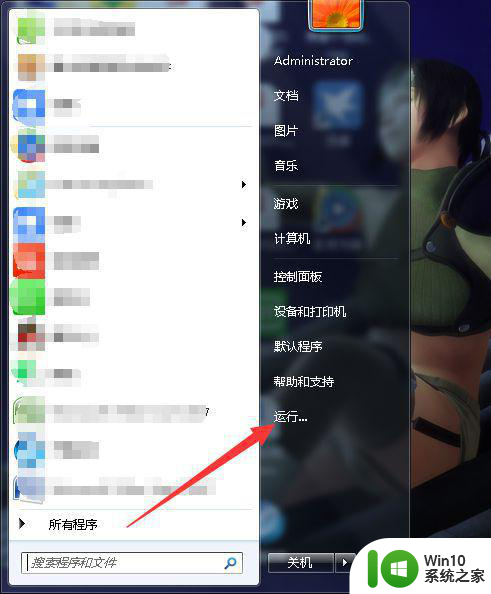运行pubg提示某个必需的文件出现问题解决方法 PUBG游戏启动时提示必需文件出现问题解决方法
更新时间:2024-05-15 15:05:38作者:yang
当我们运行PUBG游戏时,有时会遇到提示某个必需的文件出现问题的情况,这无疑让我们感到困扰,幸运的是针对这个问题,我们可以采取一些解决方法来解决它。在本文中我们将探讨如何应对PUBG游戏启动时出现必需文件问题,并寻找解决方案,以确保我们能够顺利享受游戏的乐趣。无论您是新手还是经验丰富的玩家,这些解决方法都将为您提供帮助。
具体方法:
1、首先,我们需要登录我们的STEAM账号,并且点击库。
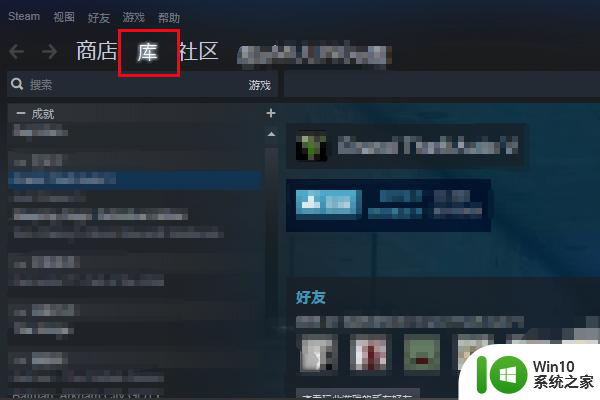
2、在我们的库存游戏列表中,找到绝地求生所在位置,并且右击选择性,打开。
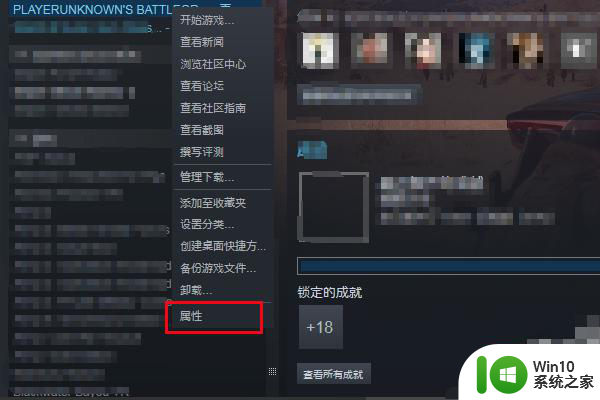
3、在我们进入到PUBG的属性界面后,我们点击本地文件。
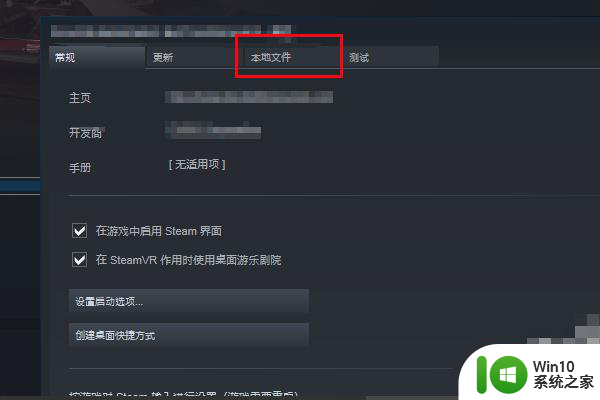
4、接着,我们在此处选择【验证游戏完整性】。
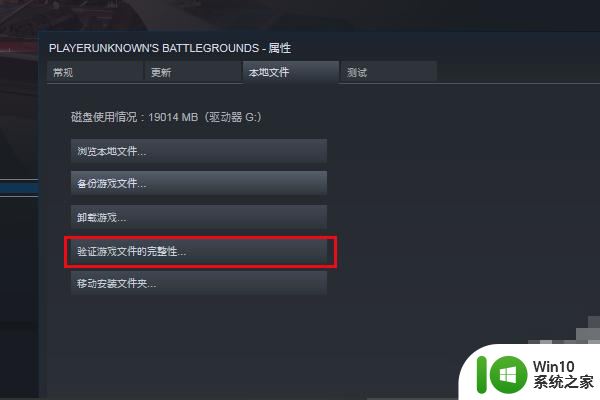
5、这个时候,STEAM就会跳出一个进度框框,提示正在验证STEAM的文件,
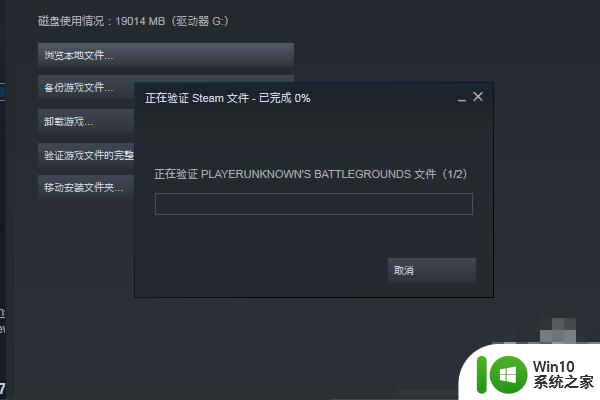
6、等待它完成后,就可以重新进入游戏了。
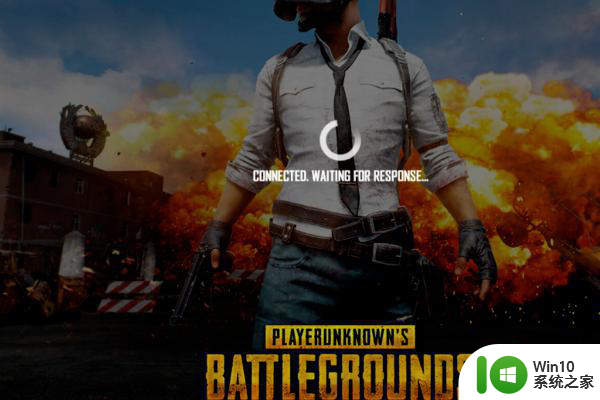
以上就是运行pubg提示某个必需的文件出现问题解决方法的全部内容,还有不懂得用户就可以根据小编的方法来操作吧,希望能够帮助到大家。